Playbar.biz viruso šalinimas (Pašalinimo vadovas) - atnaujinta Spa 2017
Playbar.biz viruso pašalinimas
Kas yra Playbar.biz virusas?
Pagrindinės priežastys, kodėl verta pašalinti „Playbar.biz“
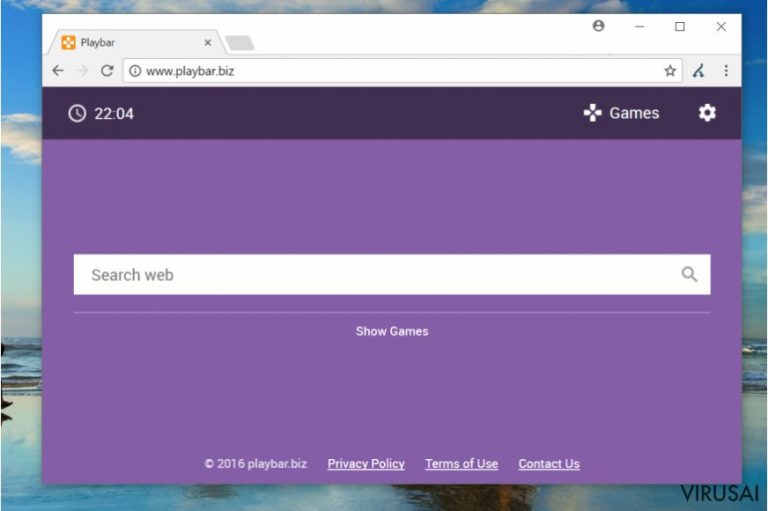
Uždarosios akcinės bendrovės „Advertising Group“ sukurtas „Playbar.biz“ tinklalapis atrodytų lyg įprasta paieškos svetainė. Nepaisant kaip patikimai ji atrodo, dėl atitinkamų aspektų, IT ekspertai ją priskiria prie naršyklės užgrobėjų kategorijos.
Verta atkreipti dėmesį, kad ši svetainė – nėra tipinis šios grupės pavyzdys: vargu, ar ji pakeis naršyklės nustatymus be jūsų sutikimo. Tačiau vartotojai dažnai suglumsta nesuprasdami, kokiu būdu http://playbar.biz/ buvo nustatyta kaip pagrindinė svetainė. Ši svetainė veikia ne tik „Chrome“ bet ir „Firefox“ naršyklėje. Kadangi ją remia žaidimų svetainių administratoriai, naršant teminiai reklaminiai skelbimai pradeda blaškyti dėmesį.
Yra ir keletas kitų šios svetainės atitikmenų – „play-bar.net“ ir „play-bar-search.com“. Nors jų dizainai skiriasi – jie veikia tuo pačiu principu. Jei esate nuolat perregistruojami į šią svetainę, pasinaudokite FortectIntego ar Malwarebytes programos pagalba, tam, kad sėkmingai ištrintumėte „Playbar.biz“ slapukus bei programinius kodus iš naršyklės. Tai galite padaryti ir paprastuoju būdu. Žemiau rasite išsamias instrukcijas. Jei vis dar abejojate, šie esminiai punktai paspartins jus priimti sprendimą:
- „playbar.biz“ svetainė renka informaciją apie jūsų naršymo įpročius, įskaitant ir IP adresą, paieškos terminus, informaciją apie dažnai lankytinas svetaines;
- tinklalapis perregistruoja vartotojus per kelis įtartinus tinklapius — „play-bar-search.com“ ir „goto.searchclub.pro site“ ir „SaferBrowser“ naršyklės užgrobėjo „Yahoo“ versiją;
- pateikiami nesaugių svetainių paieškos rezultatai;
- papildomos įrankių juostos;
Jei ketinate pasirinkti naują paieškos svetainę, atkreipkite dėmesį į šiuos patarimus. Patikimi paieškos tinklalapiai nėra pavadinti raidžių fraze, nepilnomis frazėmis, ar tokiu gan akivaizdžiu pavadinimai kaip „Playbar“ ar „Search fast“.
Taip pat įvertinkite ir svetainės dizainą – jei jis perkrautas reklaminiais pranešimais ar nuorodomis į internetinių parduotuvių, ar žaidimų svetaines, verta sunerimti. Pastaroji savybė ypač būdinga naršyklės užgrobėjams. Toks rinkodaros triukas gali pakenkti įprastiems vartotojoms.
Tikėtina, kad spustelėjus nuorodą, gali būti perregistruoti į nesaugias svetaines. Jos gali turėti viruso programinis kodą ar pastaruoju metu vis populiarėjantys krypto-valiutų kasėjai. Pastarieji naudoja jūsų kompiuterio energijos išteklius.
Būtent dėl tokios veiklos, įrenginio sparta bei veikla sulėtėja.
Dėl šios veiklos įprastai greitai atsveriančios programos gali normaliai nebefunkcionuoti. Pastebėjus „playbar.biz“ perregistravimą į kitas svetaines, svarbu kuo greičiau pašalinti šį paieškos tinklalapį. Nelaukite kol papildomai iššokantys skirtukai pilnai užsikraus, išjunkite juos.
Šalinant šį naršyklės užgrobėją svarbu pašalinti ir su juos susijusius internetinius naršyklės failus, tokius kaip slapukus bei sekimo programinius kodus. Nenustebkite, kad kartu su „Playbar“ svetaine naršyklėje atsiras naujos įrankių juostos ar plėtiniai.
Retai kada jie praverčia. Atsižvelgiant į dabartines virusų tendencijas, tokie priedai gali užkrėsti jūsų įrenginį jau minėtais krypto-valiutų kasėjais ar sudėtingesniais virusais. Dėl šių priežasčių svarbu kuo greičiau pašalinti „Playbar.biz“ iš naršyklės. 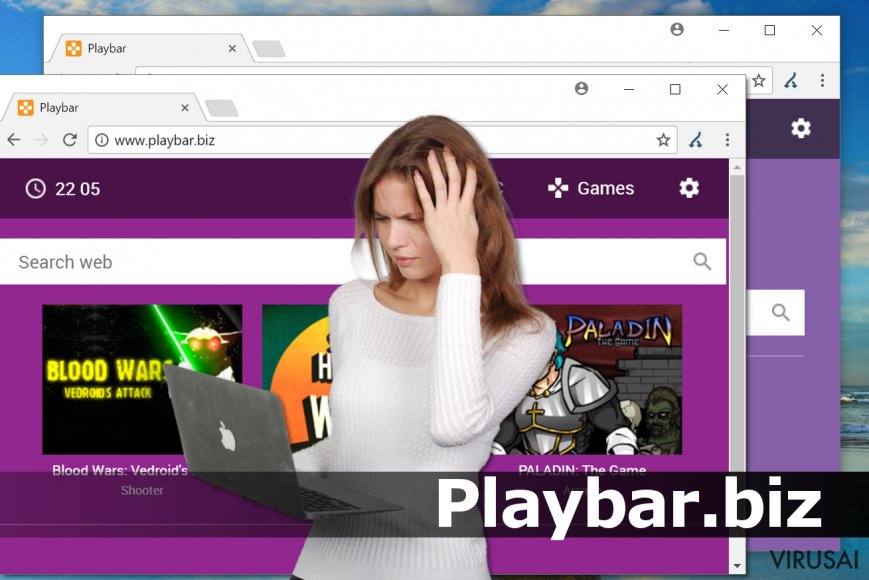
Naršyklės užgrobėjų platinimo būdai
Kadangi ši paieškos svetainė turi gan nemažą rėmėjų ratą, tikėtina, kad spustelėjus ant tam tikros nuorodos, reklaminio pranešimo ar vaizdo įrašo, galite būti perregistruotas į ją. Taip pat verta atidžiai sekti naujų programų įrašymo vedlį. Vartotojai dažnai suklysta praleisdami tam tikrus įrašymo etapus bei pasirinkdami „Įprastinį“ įrašymo būdą.
Norėdami laiku užkirsti kelią panašioms nereikalingoms programos bei įrankių juostoms patekti į jūsų kompiuterį, rinkitės „Specialųjį“ (angl. „Custom“ arba „Advanced“) įrašymo būdą. Atidžiai peržvelkite kiekvieną įrašymo vedlio etapą. Įsitikinę kad nepageidaujamos programos nebus kartu įrašytos, spustelėkite „Įdiegti“.
Paprastas „Playbar.biz“ šalinimo būdas
Galite nesunkiai pašalinti šią nepageidaujamą paieškos svetainę iš naršyklės. Galite rinktis įprastąjį ar šalinimo būdas. Žemiau pateiktos instrukcijos paaiškins, kaip atkurti numatytuosius naršyklės nustatymus ir tokiu būdu pašalinti visus susijusius slapukus bei kitus failus.
Taip pat galite rinktis ir greitesnį problemos sprendimo būdą – automatinį „Playbar.biz“ šalinimo būdą. Programa suras visus su naršyklės virusu susijusius failus ir juos pašalins greičiau. Taip pat ji pašalins ir naršyklės užgrobėjo failus esančius sisteminiuose failuose. Kita vertus galite pasinaudoti instrukcijomis bei šalinimo programa, kad užtikrintumėte visišką „Playbar.biz“ pašalinimą.
Tam, kad sėkmingai panaikintumėte sistemines klaidas, kurios gali būti sukeltos virusų infekcijos, naudokitės FortectIntego. SpyHunter 5Combo Cleaner ir Malwarebytes programos gali būti naudojamos kitų potencialiai nepageidaujamų programų ir virusų bei jų komponentų aptikimui.
Rankinis Playbar.biz viruso pašalinimas
Nepageidaujamų programų šalinimas iš Windows
Norėdami pašalinti Playbar.biz virusas iš Windows 10/8 įrenginių, atlikite šiuos veiksmus:
- Windows paieškos laukelyje įrašykite Control Panel ir paspauskite Enter arba spustelėkite ant paieškos rezultato.
- Programs dalyje pasirinkite Uninstall a program.

- Sąraše raskite įrašus, susijusius su Playbar.biz virusas ar bet kuria kita neseniai įdiegta įtartina programa.
- Dešiniuoju pelės mygtuku spustelėkite programą ir pasirinkite Uninstall.
- Jei iššoko User Account Control, paspauskite Yes.
- Palaukite, kol bus baigtas pašalinimo procesas, o tada spustelėkite OK.

Jei naudojate Windows 7/XP, tuomet atlikite šiuos žingsnius:
- Spauskite Windows Start > Control Panel, esantį dešiniajame skydelyje (jeigu naudojate Windows XP spauskite Add/Remove Programs).
- Atsidūrę Control Panel pasirinkite Programs > Uninstall a program.

- Pasirinkite nepageidaujamą programą spustelėdami ją vieną kartą.
- Viršuje spauskite Uninstall/Change.
- Tam, kad patvirtintumėte žingsnį, spauskite Yes.
- Kai pašalinimas bus baigtas, spauskite OK.
Ištrinkite iš „Mac“
„Mac“:
- Meniu juostoje pasirinkite Go > Applications.
- Applications aplanke ieškokite visų susijusių įrašų.
- Spustelėkite programą ir vilkite ją į Trash (arba dešiniuoju pelės mygtuku spustelėkite ją ir pasirinkite Move to Trash).

Norėdami pilnai pašalinti nepageidaujamą programą, turite pasiekti Application Support, LaunchAgents ir LaunchDaemons aplankus ir ištrinti atitinkamus failus:
- Pasirinkite Go > Go to Folder.
- Įveskite /Library/Application Support ir paspauskite Go arba spustelėkite Enter.
- Application Support aplanke ieškokite abejotinų įrašų ir juos ištrinkite.
- Dabar tokiu pačiu būdu įveskite /Library/LaunchAgents ir /Library/LaunchDaemons aplankus ir nutraukite visus susijusius .plist failus.

Iš naujo nustatykite MS Edge/Chromium Edge
Pašalinkite nepageidaujamus plėtinius iš MS Edge:
- Pasirinkite Meniu (tris horizontalius taškus naršyklės lango viršuje, dešinėje pusėje) ir paspauskite Extensions.
- Iš sąrašo pasirinkite susijusį plėtinį ir spustelėkite krumpliaračio piktogramą.
- Apačioje spauskite Uninstall.

Išvalykite slapukus ir kitus naršyklės duomenis:
- Spustelėkite Meniu (tris horizontalius taškus naršyklės lango viršuje, dešinėje pusėje) ir pasirinkite Privacy & security.
- Clear browsing data dalyje pasirinkite, ką norite išvalyti.
- Pasirinkite viską, išskyrus slaptažodžius (nors galbūt norėsite įtraukti medijų licencijas, jei įmanoma) ir spustelėkite Clear.

Atkurkite naujo skirtuko ir pagrindinio puslapio nustatymus:
- Spustelėkite meniu piktogramą ir pasirinkite Settings.
- Tuomet raskite On startup skyrių.
- Spustelėkite Disable, jei radote įtartiną puslapį.
Jei kiti veiksmai nepadėjo, iš naujo nustatykite MS Edge:
- Norėdami atidaryti užduočių tvarkyklę, paspauskite Ctrl + Shift + Esc.
- Spustelėkite lango apačioje esančią More details rodyklę.
- Pasirinkite Details.
- Dabar slinkite žemyn ir raskite kiekvieną įrašą su Microsoft Edge pavadinimu. Dešiniuoju pelės klavišu spauskite ant kiekvieno iš jų ir pasirinkite End Task, kad sustabdytumėte MS Edge veikimą.

Jei toks būdas jums nepadėjo, tuomet reikės griebtis išplėstinio Edge atstatymo metodo. Tačiau atminkite, jog prieš tęsdami turite išsisaugoti atsarginę duomenų kopiją.
- Savo kompiuteryje raskite šį aplanką: C:\\Users\\%username%\\AppData\\Local\\Packages\\Microsoft.MicrosoftEdge_8wekyb3d8bbwe.
- Kad pasirinktumėte visus aplankus, paspauskite klaviatūroje Ctrl + A.
- Spustelėkite juos dešiniuoju pelės mygtuku ir pasirinkite Delete.

- Dabar dešiniuoju pelės mygtuku spustelėkite Start mygtuką ir pasirinkite Windows PowerShell (Admin).
- Kai atsidarys naujas langas, nukopijuokite ir įklijuokite šią komandą, o tada paspauskite Enter:
Get-AppXPackage -AllUsers -Name Microsoft.MicrosoftEdge | Foreach {Add-AppxPackage -DisableDevelopmentMode -Register “$($_.InstallLocation)\\AppXManifest.xml” -Verbose

Instrukcijos Chromium Edge naršyklei
Ištrinkite plėtinius iš MS Edge (Chromium):
- Atidarykite Edge ir spauskite Settings > Extensions.
- Ištrinkite nepageidaujamus plėtinius spustelėdami Remove.

Išvalykite duomenis:
- Spustelėkite Meniu ir eikite į Settings.
- Pasirinkite Privacy and services.
- Clear browsing data dalyje pasirinkite, ką pašalinti.
- Time range skiltyje pasirinkite All time.
- Spauskite Clear now.

Iš naujo nustatykite MS Edge (Chromium):
- Spauskite ant Meniu ir pasirinkite Settings.
- Kairėje pusėje pasirinkite Reset settings.
- Pasirinkite Restore settings to their default values.
- Patvirtinkite pasirinkimą.

Iš naujo nustatykite Mozilla Firefox
Pašalinkite pavojingus plėtinius:
- Atidarykite Mozilla Firefox naršyklę ir spustelėkite Meniu (tris horizontalias linijas viršutiniame dešiniajame lango kampe).
- Pasirinkite Add-ons.
- Čia pasirinkite papildinius, susijusius su Playbar.biz virusas, ir spauskite Remove.

Atstatykite pagrindinį puslapį:
- Norėdami atidaryti meniu, viršutiniame dešiniajame kampe spustelėkite tris horizontalias linijas.
- Pasirinkite Options.
- Home parinktyse įveskite pageidaujamą svetainę, kuri bus atidaryta kaskart, kai įjungsite Mozilla Firefox.
Išvalykite slapukus ir kitus duomenis:
- Spustelėkite Meniu ir pasirinkite Options.
- Eikite į Privacy & Security skyrių.
- Slinkite žemyn, kad rastumėte Cookies and Site Data.
- Spustelėkite Clear Data…
- Pasirinkite Cookies and Site Data ir Cached Web Content, o tuomet spauskite Clear.

Iš naujo nustatykite Mozilla Firefox
Jei atlikus visus žingsnius Playbar.biz virusas vis tiek nebuvo pašalintas, tuomet iš naujo nustatykite Mozilla Firefox:
- Atidarykite Mozilla Firefox naršyklę ir spustelėkite Meniu.
- Eikite į Help ir pasirinkite Troubleshooting Information.

- Give Firefox a tune up dalyje spauskite Refresh Firefox…
- Kai iššoks langas, patvirtinkite veiksmą spausdami Refresh Firefox – taip turėtumėte sėkmingai pašalinti Playbar.biz virusas.

Iš naujo nustatykite Google Chrome
Ištrinkite visus priedus susijusius su „Playbar.biz“. Jei nežinote, kur ieškoti, įveskite „chrome://extensions“ paieškos laukelyje.
Ištrinkite kenkėjiškus plėtinius iš Google Chrome:
- Atidarykite Google Chrome, spustelėkite Meniu (tris vertikalius taškus viršutiniame dešiniajame kampe) ir pasirinkite More tools > Extensions.
- Naujai atsidariusiame lange pamatysite visus įdiegtus plėtinius. Pašalinkite visus įtartinius papildinius, kurie gali būti susiję su plėtiniu spustelėdami Remove.

Išvalykite Chrome duomenis:
- Spustelėkite Meniu ir pasirinkite Settings.
- Privacy and security dalyje pasirinkite Clear browsing data.
- Pažymėkite Browsing history, Cookies and other site data, taip pat Cached images and files.
- Paspauskite Clear data.

Pakeiskite pagrindinį puslapį:
- Paspauskite ant meniu ir pasirinkite Settings.
- Startup skiltyje ieškokite įtartinos svetainės.
- Spustelėkite ant Open a specific or set of pages ir paspauskite tris taškus, kad rastumėte Remove parinktį.
Iš naujo nustatykite Google Chrome:
Jei kiti metodai nepadėjo, atkurkite Google Chrome nustatymus ir ištrinkite senus duomenis, kad pašalintumėte visus nenorimus komponentus:
- Spustelėkite Meniu ir pasirinkite Settings.
- Atėję į Settings slinkite žemyn ir spustelėkite Advanced.
- Slinkite žemyn ir raskite Reset and clean up skyrių.
- Spustelėkite Restore settings to their original defaults.
- Norėdami užbaigti pašalinimą, patvirtinkite šį žingsnį.

Iš naujo nustatykite Safari
Pašalinkite nepageidaujamus plėtinius iš Safari:
- Spustelėkite Safari > Preferences…
- Naujame lange pasirinkite Extensions.
- Pasirinkite nepageidaujamą plėtinį, susijusį su Playbar.biz virusas, ir spauskite Uninstall.

Išvalykite Safari slapukus ir kitus duomenis:
- Spauskite Safari > Clear History…
- Išskleidžiamajame meniu ties Clear pasirinkite all history.
- Patvirtinkite paspausdami Clear History.

Jei aukščiau paminėti veiksmai nepadėjo, iš naujo nustatykite Safari:
- Spustelėkite Safari > Preferences…
- Eikite į Advanced skirtuką.
- Meniu juostoje pažymėkite Show Develop menu.
- Meniu juostoje spustelėkite Develop, tada pasirinkite Empty Caches.

Jeigu jau pašalinote šią programą ir sutvarkėte kiekvieną iš jos „užgrobtų“ Interneto naršyklių, rekomenduojame nepagailėti keleto minučių ir patikrinti kompiuterį su patikima antivirusine programa. Tai jums padės atsikratyti Playbar.biz registro įrašų bei taip pat leis identifikuoti su šia programa susijusius virusus. Tam jūs galite naudoti vieną iš šių mūsų atrinktų programų: FortectIntego, SpyHunter 5Combo Cleaner arba Malwarebytes.
Jums rekomenduojama
Pasirinkite teisingą naršyklę ir padidinkite savo saugumą su VPN įrankiu
Internetinis šnipinėjimas pastaraisiais metais tampa vis didesne problema, todėl žmonės vis dažniau domisi kaip apsaugoti savo privatumą. Vienas iš pagrindinių būdų, kaip sustiprinti savo saugumą – pasirinkti saugiausią, privatumą galinčią suteikti interneto naršyklę. Nors žiniatinklio naršyklės negali užtikrinti visiško privatumo ir saugumo, tačiau kai kurios iš jų yra daug pažangesnės tokių funkcijų srityje.
Be to, naudodamiesi Private Internet Access VPN galite naršyti internete visiškai anonimiškai ir dar labiau sustiprinti savo apsaugą. Ši programinė įranga nukreipia srautą per skirtingus serverius, taip užmaskuodama jūsų IP adresą ir buvimo vietą. Pasitelkę saugios naršyklės ir VPN derinį, galėsite naršyti internete be jokios baimės tapti nusikaltėlių ar šnipinėjimo auka.
Atkurkite failus, kuriuos sugadino pavojingas virusas
Nepaisant to, kad yra įvairių aplinkybių dėl kurių sistemoje esantys duomenys gali pradingti, įskaitant ir netyčinį pašalinimą, dažniausia priežastis, kodėl žmonės netenka nuotraukų, dokumentų, vaizdo įrašų bei kitų svarbių duomenų – tai kenkėjiškos programonės įrangos įsirašymas.
Potencialiai nepageidaujamos programos gali pašalinti kai kuriuos failus bei neleisti veikti programinei įrangai. Vis dėlto, didesnę grėsmę kelia pavojingi virusai. „Ransomware“ tipo virusai koncentuojasi į duomenų šifravimą ir vartotojų prieigos prie duomenų ribojimą, todėl įsirašius tokį virusą į kompiuterį galite visam laikui prarasti asmeninius duomenis. Ypač jei nepasveriate kaip svarbu daryti failų kopijas.
Užkoduotų failų atrakinimo galimybės yra labai ribotos, tačiau kai kurios programos turi duomenų atkūrimo funkciją. Kai kuriais atvejais Data Recovery Pro programa gali padėti atkurti bent dalį duomenų, kuriuos užrakino failus koduojantis virusas ar kita kenkėjiška programa.
